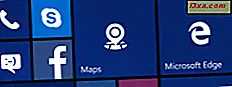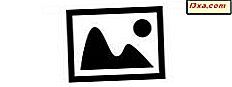
Recentemente, procurei por screensavers bons e gratuitos. O que eu encontrei foi muito angustiante. Protetores de tela gratuitos parecem ser um sistema de entrega favorito para malware mais do que qualquer outra coisa. No entanto, nem tudo está perdido. Se você quer um protetor de tela realmente bom e gratuito, você não precisa procurar mais do que o conteúdo do seu próprio disco rígido. A maioria de nós tem ótimas fotos e gráficos que funcionam perfeitamente, e a Galeria de Fotos do Windows torna fácil transformá-las no melhor protetor de tela de todos os tempos. Vamos ver como isso é feito.
Como abrir as configurações de proteção de tela
Primeiro de tudo, você precisará abrir as configurações de proteção de tela do Windows. Clique com o botão direito ou pressione e segure na área de trabalho e escolha Personalizar . Estou usando imagens do Windows 7 aqui; O Windows 8 parece quase idêntico.

Na janela Personalização, clique ou toque no ícone Proteção de tela no canto inferior direito.

Isso abre a janela Configurações de proteção de tela, como você poderia esperar. Outra maneira de abri-lo, é seguir este caminho: "Painel de Controle -> Aparência e Personalização -> Alterar a proteção de tela" .
Ele será exibido se você já tiver escolhido um protetor de tela ou mostrar Nenhum, se não tiver escolhido.

Clique ou toque na seta para baixo ao lado do nome do protetor de tela e você verá uma lista de opções.
Como criar sua própria proteção de tela
Na janela Configurações de proteção de tela, escolha Galeria de fotos .

Depois de um segundo ou dois, o Windows aceita essa escolha. Clique ou toque em Configurações .

A próxima janela permitirá que você escolha quais fotos deseja usar na Galeria de Fotos . Você pode optar por mostrar todas as suas fotos ou escolher um álbum para mostrar. Como a maioria de nós tem grandes coleções de imagens, e nem todas produzem boas proteções de tela, é uma boa ideia usar um pequeno subconjunto do que você tem. Você pode filtrar suas imagens por suas tags ou por suas avaliações (se tiver escolhido avaliar suas imagens) e pode dizer à Galeria de Fotos para não mostrar imagens com um determinado conjunto de tags. Eu vou chegar a isso em um momento. Por enquanto, adote a abordagem simples e escolha um de seus álbuns da Galeria de Fotos . Aqui escolhi um álbum cheio de fotos da nossa viagem ao Grand Canyon.
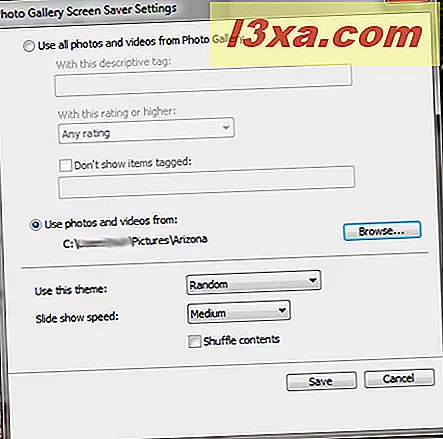
Agora, clique ou toque em Usar este tema . Isso permitirá que você decida como as imagens serão exibidas na tela quando estiverem atuando como protetor de tela. Este é o conjunto padrão de controles de exibição para proteções de tela do Windows.

A melhor coisa a fazer com isso é clicar ou tocar em cada um deles para que você possa ver como eles se parecem em ação. Depois de salvar as configurações feitas, você pode assistir a uma visualização da proteção de tela na tela pequena da janela ou clicar ou tocar em Visualizar se quiser ver em tela cheia.
 A visualização pode demorar, porque se você mover o mouse um pouco depois de clicar, ele cancelará a visualização.
A visualização pode demorar, porque se você mover o mouse um pouco depois de clicar, ele cancelará a visualização. Como usar tags para personalizar sua proteção de tela
Se você adicionou tags na Galeria de Fotos do Windows, pode configurar a proteção de tela para usar apenas as fotos que contêm as tags especificadas. Este é o nosso tutorial recente que explica como marcar pessoas na Galeria de Fotos : Como rotular pessoas em fotos com a Galeria de Fotos do Windows. Adicionar Geotags ou tags descritivas funciona exatamente da mesma maneira.
Descobri que quando o Screen Saver diz Use tags descritivas, é exatamente isso que significa. Você tem que usar o recurso de tags descritivas na Galeria de Fotos para colocar uma tag descritiva em suas fotos, ou o protetor de tela não pode encontrá-las.

Felizmente, é muito fácil selecionar todas as fotos de um álbum: clique ou toque em qualquer imagem e pressione Ctrl + A para selecionar todas as imagens. Em seguida, clique ou toque em Adicionar tags descritivas e coloque o que quiser. Eu marquei todas essas fotos como Grand Canyon .

E agora posso dizer ao protetor de tela para usar minhas imagens da Galeria de Fotos do Grand Canyon.
 OBSERVAÇÃO: Se você tiver uma placa de vídeo muito antiga e / ou realmente marginal, poderá receber uma mensagem informando que sua placa de vídeo não pode reproduzir temas. Se isso acontecer, você pode verificar este artigo para obter uma solução: Mensagem "A Placa de Vídeo deste Computador Não Pode Reproduzir Temas" na caixa de diálogo Configurações de Proteção de Tela do WLPG.
OBSERVAÇÃO: Se você tiver uma placa de vídeo muito antiga e / ou realmente marginal, poderá receber uma mensagem informando que sua placa de vídeo não pode reproduzir temas. Se isso acontecer, você pode verificar este artigo para obter uma solução: Mensagem "A Placa de Vídeo deste Computador Não Pode Reproduzir Temas" na caixa de diálogo Configurações de Proteção de Tela do WLPG. Conclusão
Se você gosta de screensavers e não quer gastar dinheiro comprando um comercial, e não quer colocar seu sistema em risco com um "screensaver" que nada mais é que um sistema de entrega de malware, criar o seu próprio é o caminho a percorrer . Temos muitas ótimas revisões de software de segurança, mas ainda seria melhor não forçar sua sorte. :)
A Galeria de Fotos do Windows se conecta perfeitamente com o aplicativo Screen Saver do Windows (exceto pela pequena peculiaridade sobre as tags descritivas) e você deve ser capaz de criar seu próprio protetor de tela personalizado em apenas alguns minutos. Definitivamente, é melhor do que a noção de alguém do espaço sideral ou dos super-heróis dos desenhos animados ou gráficos animados esperando para comer o disco rígido no almoço.
Você criou seu próprio protetor de tela? Qual das variações você gostou mais? Por favor deixe nos saber nos comentarios.